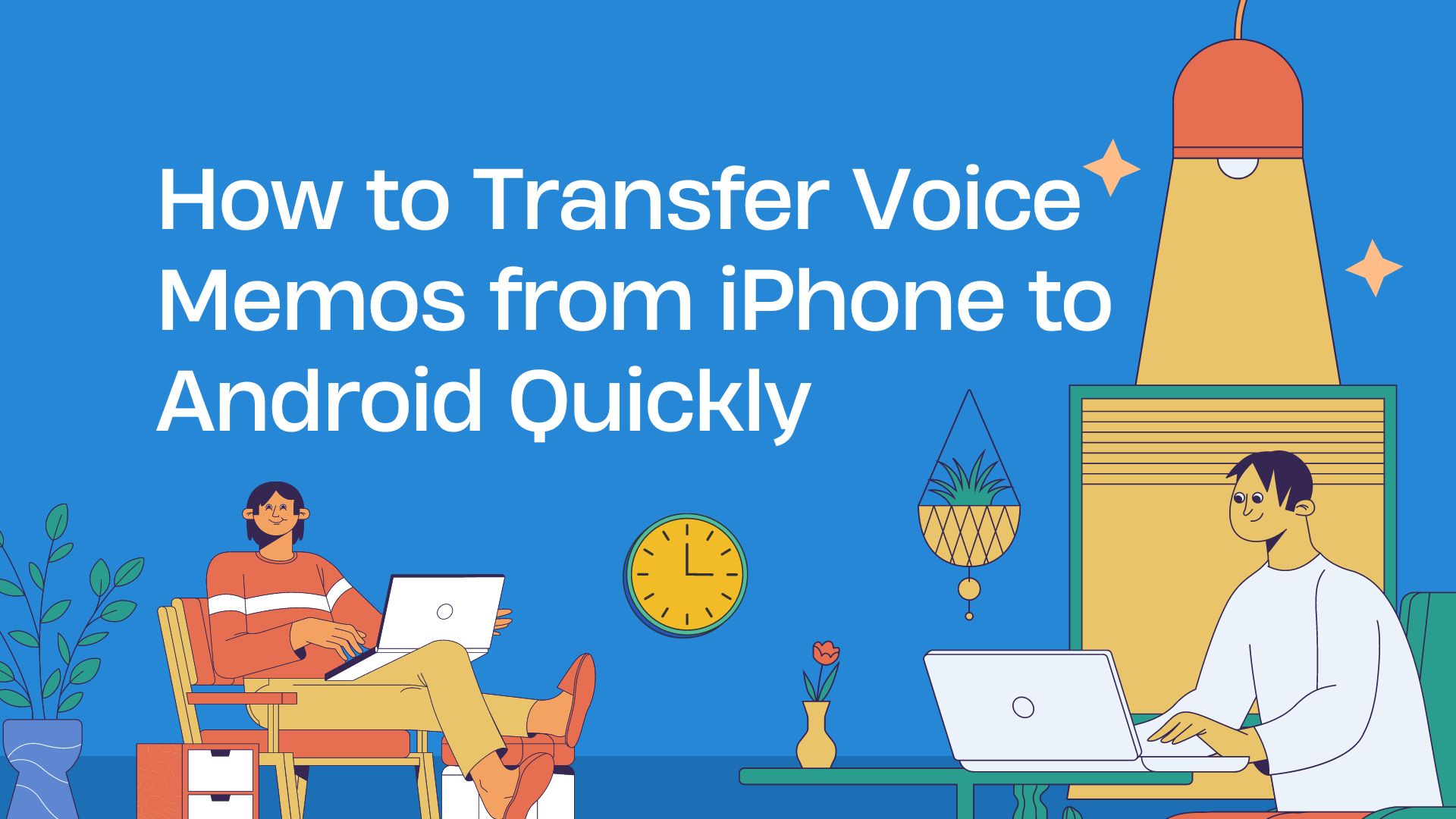전송 음성 메모 운영체제의 차이로 인해 아이폰에서 안드로이드 기기로 옮기는 것이 어려울 수 있습니다. 하지만 올바른 도구와 방법을 사용하면 이 과정을 간단하고 빠르게 진행할 수 있습니다. 이 가이드에서는 iPhone에서 Android 장치로 음성 메모를 효율적으로 전송하는 몇 가지 방법을 안내해 드립니다.
방법 1: 이메일 또는 클라우드 서비스 사용
이메일
- 음성 메모 앱을 엽니다. 를 클릭합니다.
- 음성 메모를 선택합니다. 전송하고 싶습니다.
- 공유 아이콘을 탭합니다. (위쪽을 가리키는 화살표가 있는 사각형).
- "메일"을 선택합니다. 을 공유 옵션에서 선택합니다.
- 이메일 주소 입력 를 클릭하고 메모를 보냅니다.
- 이메일 열기 을 클릭하고 첨부 파일을 다운로드합니다.
클라우드 서비스(예: Google 드라이브, Dropbox)
- 음성 메모 앱을 엽니다. 를 클릭합니다.
- 음성 메모를 선택합니다. 전송하고자 합니다.
- 공유 아이콘을 탭합니다..
- 클라우드 서비스 선택 구글 드라이브나 드롭박스처럼요.
- 파일 업로드 를 선택한 클라우드 서비스에 연결합니다.
- 클라우드 서비스 앱 설치 를 클릭합니다.
- 업로드된 파일에 액세스 를 검색하여 다운로드하세요.
방법 2: 컴퓨터 사용
iTunes 및 파일 전송
- iPhone 연결 를 USB 케이블을 사용하여 컴퓨터에 연결합니다.
- iTunes 열기 (또는 macOS 카탈리나 이상에서는 Finder).
- iPhone 선택 를 클릭하고 '파일 공유' 섹션으로 이동합니다.
- 음성 메모 앱 찾기 를 클릭하고 메모를 컴퓨터에 저장합니다.
- Android 디바이스 연결 를 컴퓨터에 연결합니다.
- 파일 전송 를 Android 파일 전송(macOS의 경우)을 사용하거나 간단히 끌어서 놓기(Windows의 경우)로 컴퓨터에서 Android 장치로 전송합니다.
방법 3: 블루투스 사용(짧은 메모의 경우)
- 블루투스 사용 두 기기에서 모두 사용할 수 있습니다.
- iPhone과 Android 페어링 장치에 연결합니다.
- 음성 메모 앱을 엽니다. 를 클릭합니다.
- 메모를 선택합니다. 전송하고 싶습니다.
- 공유 아이콘을 탭합니다. 를 클릭하고 "Bluetooth"를 선택합니다.
- Android 디바이스 선택 를 클릭하고 파일을 전송합니다.
방법 4: 사용 VOMO AI
VOMO AI는 음성 메모를 변환하는 데 탁월한 도구입니다, 받아쓰기및 기타 오디오를 텍스트로 변환 높은 정확성 고급 사용 AI 모델. VOMO AI는 Android 기기에서 직접 다운로드할 수 없지만, 강력한 기능을 갖춘 음성을 텍스트로 변환, 비디오를 텍스트로 변환및 YouTube 대본 기능을 웹 버전을 통해 쉽게 만들 수 있습니다. AI 회의 노트 언제 어디서나
VOMO AI 사용 단계
- 음성 메모 일괄 업로드:
- 일괄 모드로 업로드하여 iPhone에서 VOMO AI로 음성 메모를 전송하세요.
- Android에서 로그인:
- Android 기기에서 브라우저를 열고 VOMO AI 웹 포털에 로그인합니다.
- 업로드한 음성 메모, 트랜스크립션 및 'AI에게 질문' 기능에 액세스하세요.
- 다른 사람과 공유:
- 다른 사람의 Android 디바이스와 공유해야 하는 경우 오디오 파일과 트랜스크립션이 모두 포함된 공유 가능한 링크를 생성하세요.
- 'AI에게 질문' 기능을 사용하여 요약, 요점 또는 기타 대화형 콘텐츠를 생성하여 쉽게 이해할 수 있도록 하세요.
효율적인 전송을 위한 팁
- 안정적인 인터넷 연결 보장: 클라우드 서비스나 이메일을 사용할 때 안정적인 인터넷 연결이 원활한 전송을 보장합니다.
- 파일 형식 확인: 음성 메모가 두 장치에서 쉽게 액세스할 수 있는 호환 가능한 형식(예: .m4a)인지 확인하세요.
- 신뢰할 수 있는 앱 사용: 신뢰할 수 있는 앱과 도구를 활용하여 데이터를 안전하고 효율적으로 전송하세요.